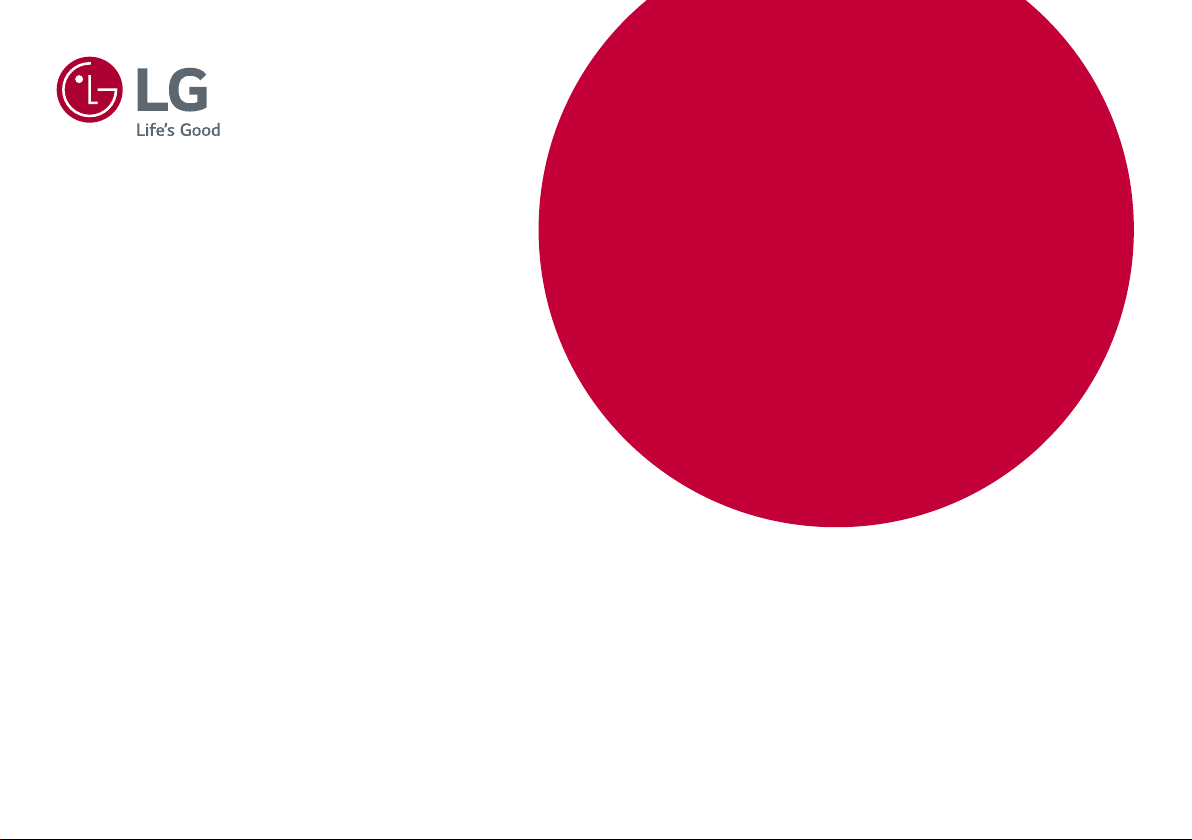
* Los monitores LED de LG son monitores LCD con iluminación
posterior LED.
Antes de utilizar el equipo, lea este manual con atención y
consérvelo para consultarlo cuando lo necesite.
22BL450Y
24BL450Y
27BL450Y
MANUAL DE USUARIO
MONITOR LCD LED
(Monitor LED*)
www.lg.com
Copyright © 2018 LG Electronics Inc. Reservados todos los derechos.

CONTENIDO
LICENCIA
ESPAÑOL
LICENCIA .....................................................2
INFORMACIÓN DEL AVISO DE SOFTWARE DE
CÓDIGO ABIERTO ........................................ 3
MONTAJE Y PREPARACIÓN ......................... 3
USO DEL MONITOR ................................... 10
CONFIGURACIÓN DE USUARIO ................. 12
SOLUCIÓN DE PROBLEMAS ....................... 19
ESPECIFICACIONES DEL PRODUCTO ......... 21
Cada modelo tiene licencias diferentes. Para obtener más información acerca de las licencias, visite www.lg.com.
Los términos HDMI y HDMI High-Definition Multimedia Interface,
y el Logotipo HDMI son marcas comerciales o marcas registradas
de HDMI Licensing Administrator, Inc. en los Estados Unidos y en
otros países.
2
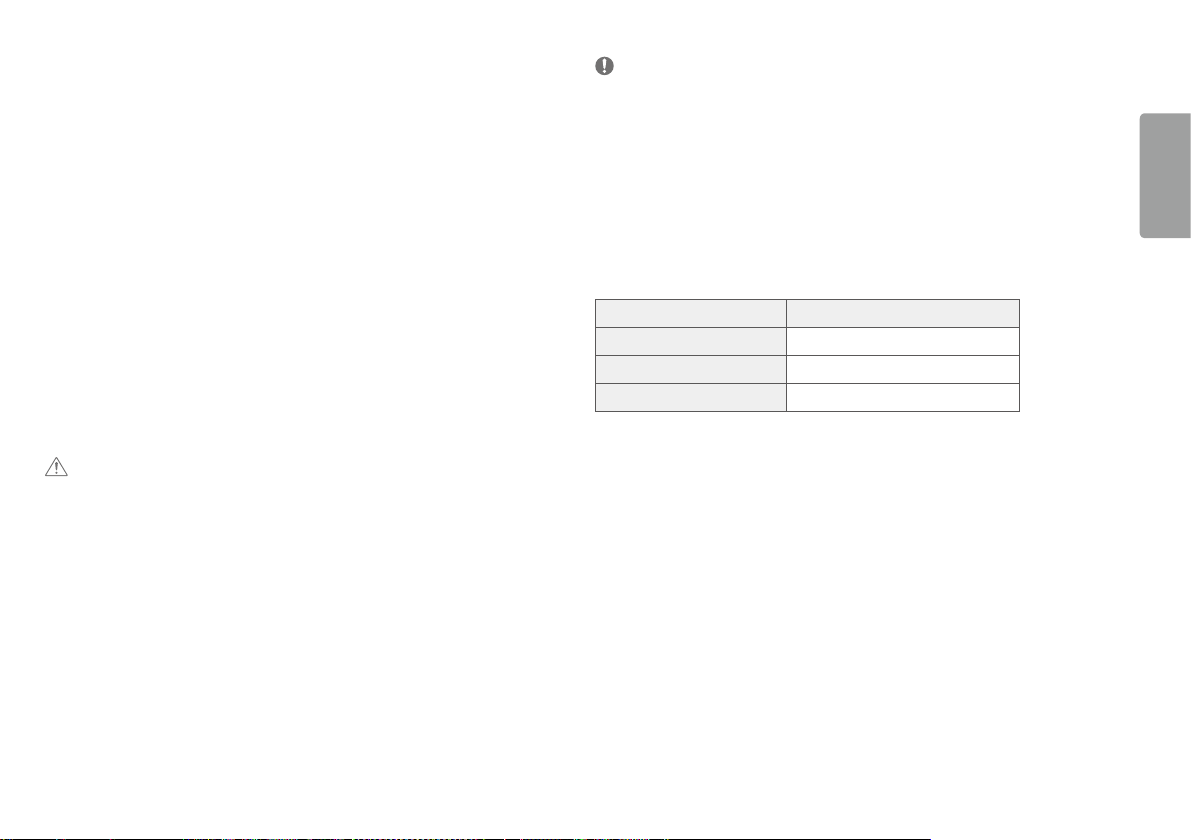
INFORMACIÓN DEL AVISO DE SOFTWARE DE CÓDIGO ABIERTO
Para obtener el código fuente correspondiente GPL, LGPL, MPL y otras licencias de código abierto que contiene
este producto, visite http://opensource.lge.com.
Además del código fuente, podrá descargar las condiciones de las licencias, exención de responsabilidad de la
garantía y avisos de copyright.
LG Electronics también le proporcionará código abierto en CD-ROM por un impor te que cubre los gastos de su
distribución (como el soporte, el envío y la manipulación) previa solicitud por correo electrónico a opensource@
lge.com.
Esta oferta es válida durante un periodo de tres años a partir del último envío de este producto. Esta oferta es
válida para cualquier persona que reciba esta información.
MONTAJE Y PREPARACIÓN
PRECAUCIÓN
• Use siempre componentes originales para garantizar su seguridad y un rendimiento óptimo del producto.
• La garantía del producto no cubre los daños o lesiones causados por el uso de elementos falsificados.
• Se recomienda utilizar los componentes suministrados.
• Si utiliza cables genéricos que no estén certificados por LG, es posible que no vea la pantalla o que la imagen
tenga ruido.
• Las ilustraciones de este documento representan los procedimientos más habituales, por lo que podrían diferir
del producto real.
• No aplique sustancias extrañas (aceites, lubricantes, etc.) en las piezas con tornillos al montar el producto. (Si lo
hace, puede dañar el producto.)
• Si los tornillos se aprietan demasiado fuerte, el monitor podría sufrir daños. La garantía del producto no cubre
los daños causados por este motivo.
• No transporte el monitor boca abajo sujetándolo únicamente por la base. El monitor podría separarse del
soporte, caer y provocar lesiones personales.
• Cuando levante o mueva el monitor, no toque la pantalla. Si se ejerce fuerza en la pantalla, podría dañarse.
NOTA
• Los componentes pueden tener un aspecto distinto al de los que se muestran en este manual.
• Toda la información y las especificaciones del producto que se detallan en este manual pueden modificarse sin
previo aviso con el fin de mejorar el rendimiento del producto.
• Para adquirir accesorios opcionales, diríjase a una tienda de electrónica o a un sitio de compra en línea. También
puede ponerse en contacto con el distribuidor donde haya adquirido el producto.
• El cable de alimentación suministrado puede variar en función de la región.
Software y controladores compatibles
Puedes descargarte e instalar la versión más reciente desde la página web LGE (www.lg.com).
Software y controladores Prioridad de instalación
Controlador del monitor Recomendado
OnScreen Control Recomendado
Dual Controller Opcional
ESPAÑOL
3
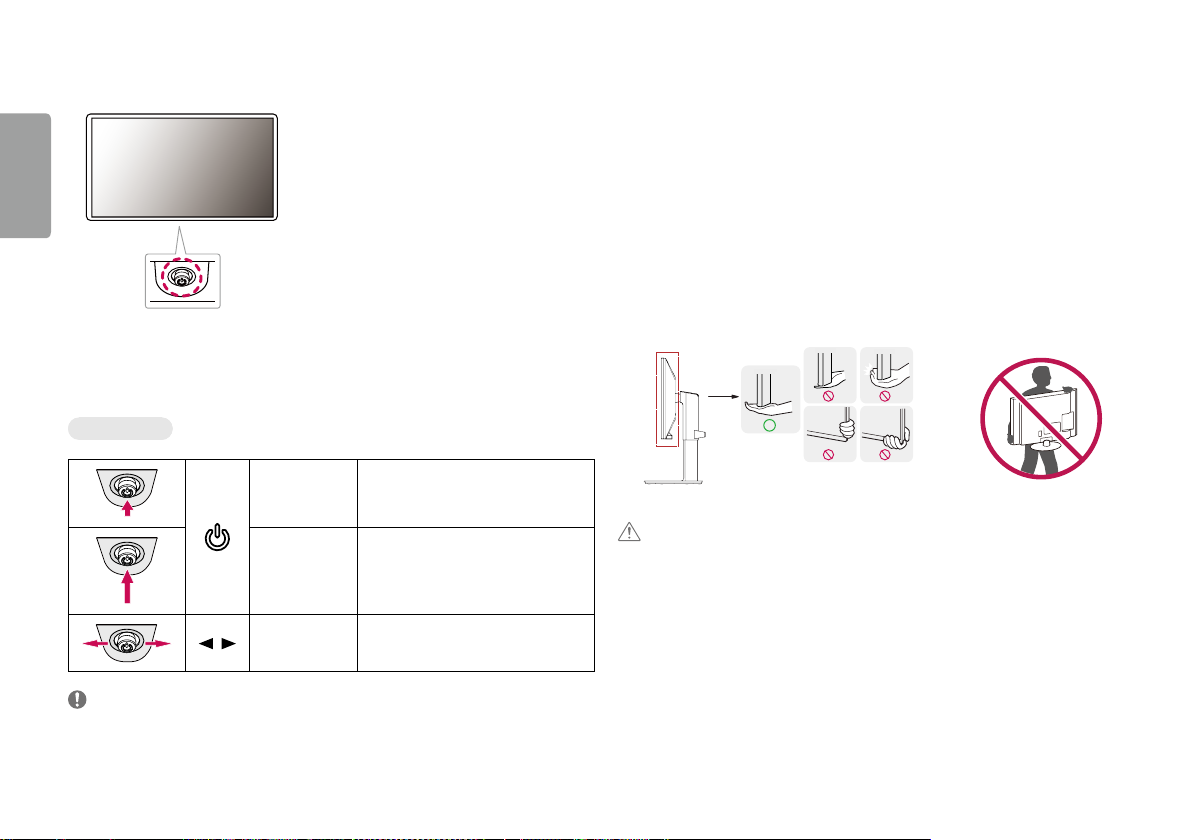
Descripción de botones y productos
ESPAÑOL
Botón joystick
Cómo utilizar el botón joystick
Puede controlar fácilmente las funciones del monitor pulsando el botón joystick moviéndolo a la izquierda/
derecha/arriba/abajo con el dedo.
Funciones básicas
Transporte y elevación del monitor
Antes de levantar o mover el monitor, siga estas instrucciones para evitar rayar o dañar el monitor, y transportarlo
de manera segura, independientemente del tamaño y forma que tenga.
• Se recomienda colocar el monitor en su caja o envolverlo con el material de embalaje original antes de intentar
moverlo.
• Antes de levantar o mover el monitor, desenchufe el cable de alimentación y los demás cables.
• Sujete con firmeza la parte inferior y el lateral del marco del monitor. No lo sostenga por el panel.
• Al sostener el monitor, la pantalla debería orientarse hacia el lado contrario al que se encuentra usted para
evitar rayarla.
• Al transportar el monitor, no lo exponga a sacudidas ni a una vibración excesiva.
• Al transportar el monitor, manténgalo en vertical, nunca lo gire hacia uno de sus lados ni lo incline
lateralmente.
Monitor
encendido
Monitor apagado
Control de
/
volumen
NOTA
• El botón joystick se encuentra en la parte inferior del monitor.
4
Pulse el botón joystick una vez con el dedo para
encender el monitor.
Mantenga pulsado el botón joystick una vez
durante más de 3 segundos con el dedo para
apagar el monitor.
Puede controlar el volumen moviendo el botón
joystick a la izquierda o la derecha.
PRECAUCIÓN
• En la medida de lo posible, procure no tocar la pantalla del monitor.
- Podría dañar la pantalla o algunos de los píxeles empleados para crear las imágenes.
• Si utiliza el panel del monitor sin la base del soporte, su botón joystick podría provocar que el monitor se vuelva
inestable y caiga, lo que podría producir lesiones a personas o daños en el monitor. Además, esto podría causar
un mal funcionamiento del botón joystick.
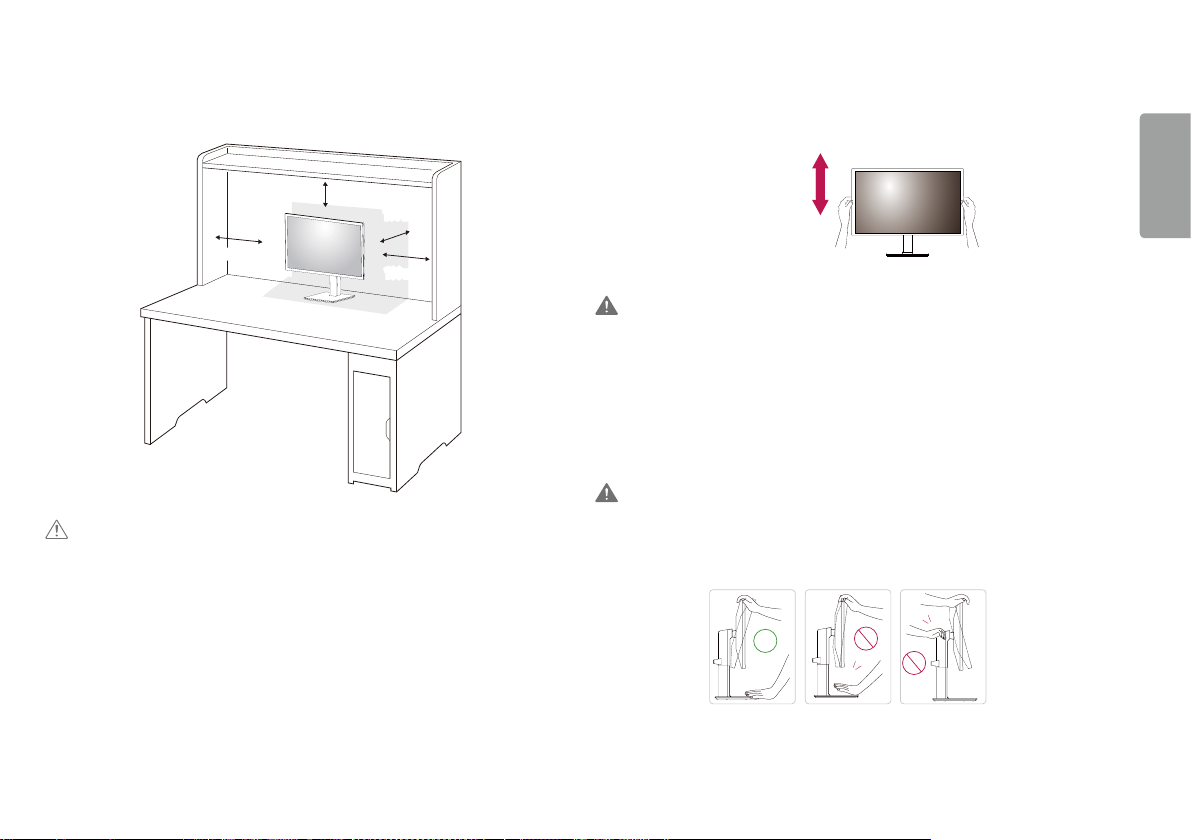
Instalación encima de una mesa
• Levante el monitor y colóquelo encima de una mesa en posición vertical. Instálelo a una distancia mínima de
100mm de la pared para permitir una ventilación adecuada.
Ajuste de la altura del soporte
1 Coloque el monitor montado sobre la base del soporte en posición vertical.
2 Sujete el monitor firmemente con ambas manos.
ESPAÑOL
100 mm
100 mm
100 mm
100 mm
PRECAUCIÓN
• Desenchufe el cable de alimentación antes de mover o instalar el monitor. Existe riesgo de descarga eléctrica.
• Asegúrese de utilizar el cable de alimentación que se incluye con el producto y conéctelo a una toma de pared
con conexión a tierra.
• Si necesita otro cable de alimentación, póngase en contacto con el distribuidor local o con la tienda minorista
más cercana.
130,0 mm máximo
ADVERTENCIA
• Al ajustar la altura de la pantalla, no coloque la mano en el cuerpo del soporte para evitar lesiones en los dedos.
Ajuste del ángulo
1 Coloque el monitor montado sobre la base del soporte en posición vertical.
2 Ajuste el ángulo de la pantalla.
El ángulo de la pantalla se puede ajustar hacia delante y atrás entre -5° y 35° para que la visualización sea más
cómoda.
ADVERTENCIA
• Para evitar que se produzcan lesiones en los dedos al ajustar la pantalla, no sujete la parte inferior del marco
del monitor como se muestra a continuación.
• Tenga cuidado de no tocar ni presionar el área de la pantalla al ajustar el ángulo del monitor.
5
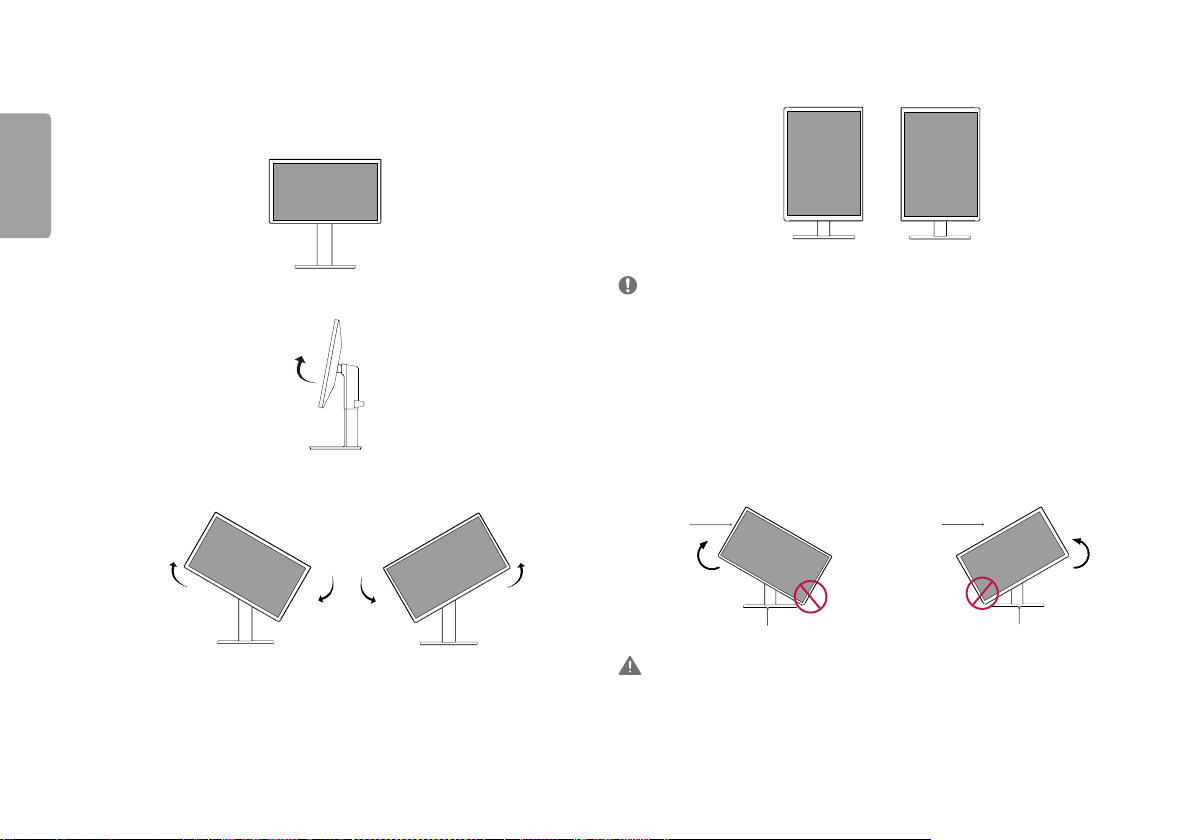
Función de giro
La característica del pivote permite que el monitor rote 90º en el sentido de las agujas del reloj y -90º en sentido
contrario a las agujas del reloj.
1 Levante el monitor a la altura máxima.
ESPAÑOL
4 Completar la instalación rotando el monitor 90º en el sentido de las agujas del reloj y -90º en sentido
contrario a las agujas del reloj como se muestra más abajo.
2 Ajuste el ángulo del monitor en la dirección de la flecha, como se muestra en la imagen.
3 Rotar el monitor 90º en el sentido de las agujas del reloj y -90º en sentido contrario a las agujas del reloj tal y
como se muestra en la imagen.
6
NOTA
• No ofrece la función de giro automático de la pantalla.
• La pantalla puede girarse fácilmente con la tecla de acceso rápido al giro que ofrece el sistema operativo
Windows. Tenga en cuenta que algunas versiones de Windows y algunos controladores de tarjetas gráficas
pueden ofrecer distintas configuraciones para la tecla de acceso rápido al giro o incluso no ofrecerla.
• Teclas de acceso rápido al giro de pantalla
- 0°: Ctrl + Alt + botón de flecha hacia arriba (↑)
- 90°: Ctrl + Alt + botón de flecha hacia la izquierda (←)
- 180°: Ctrl + Alt + botón de flecha hacia abajo (↓)
- 270°: Ctrl + Alt + botón de flecha hacia la derecha (→)
Cabezal Cabezal
Soporte
ADVERTENCIA
• Para evitar los arañazos en la base del soporte, asegúrese de que al girar el monitor usa la función de giro, para
que la base no roce el monitor.
Soporte
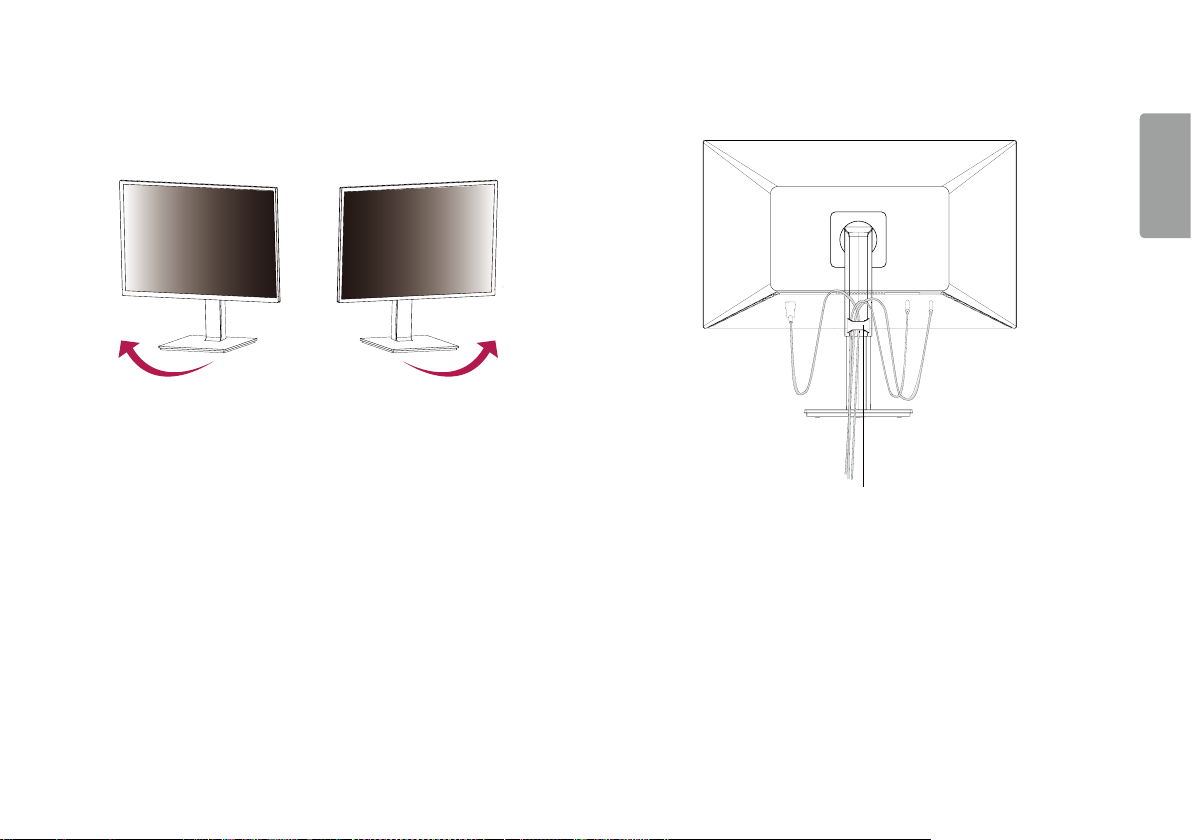
Soporte giratorio
• la imagen que se muestra puede ser ligeramente diferente de su set.
1 Una vez instalado el equipo, puede ajustarlo de forma manu- al 355 grados hacia la izquierda o hacia la
derecha para adaptarlo a su posición de visualización.
o
Usando el soporte del cable
Organice los cables utilizando el organizador de cables como se indica en la ilustración.
ESPAÑOL
El soporte del cable
7
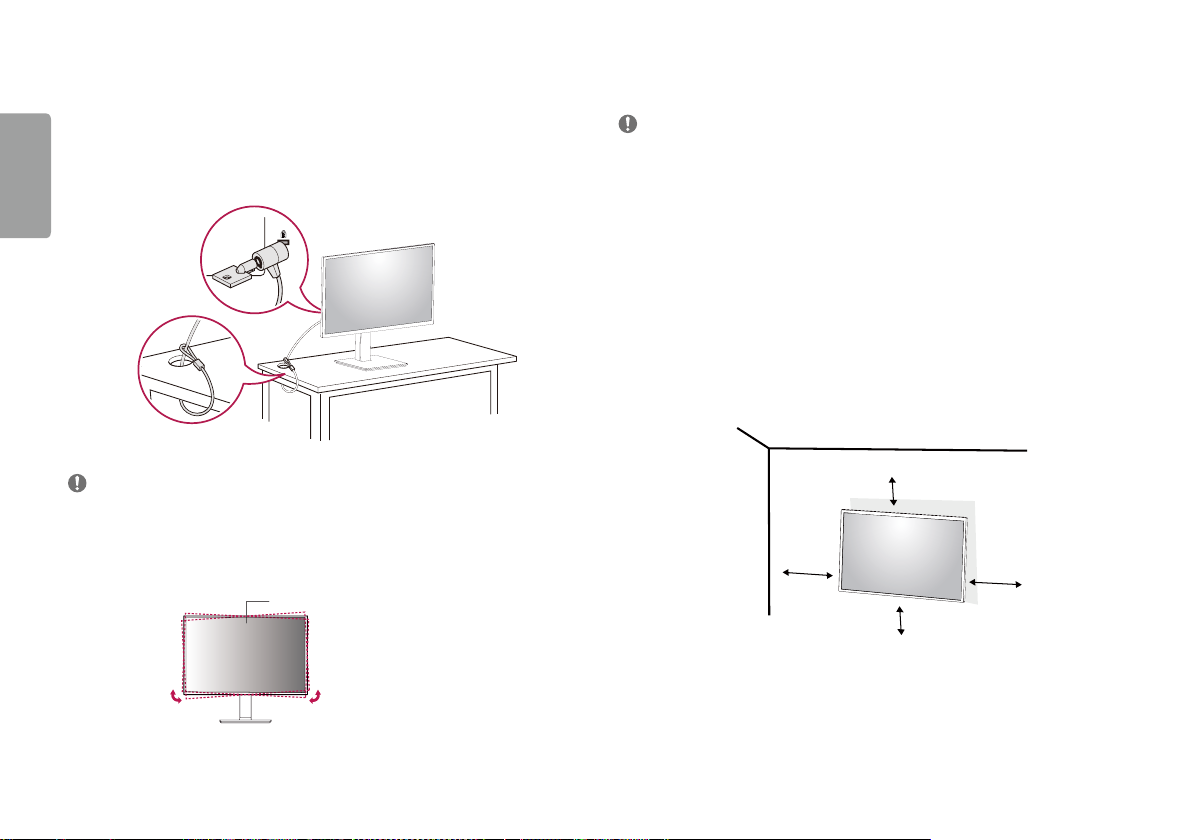
Uso del cable de anclaje Kensington
El conector del sistema de seguridad Kensington se encuentra en la parte posterior del monitor.
Para obtener más información sobre su instalación y uso, consulte el manual del usuario del cable de anclaje
Kensington, o visite el sitio web http://www.kensington.com.
ESPAÑOL
Fije el monitor a una mesa con el cable del sistema de seguridad Kensington.
Instalación de la placa de montaje en pared
Este monitor cumple las especificaciones de la placa de montaje en pared y de otros dispositivos compatibles.
NOTA
• La placa de montaje en pared se vende por separado.
• Para obtener más información sobre su instalación, consulte la guía de instalación de la placa de montaje en
pared.
• Tenga cuidado de no ejercer demasiada fuerza al montar la placa de montaje en pared, ya que podría dañarse
la pantalla.
• Quite la base antes de instalar el monitor en un montaje en pared. Para ello, realice el montaje del soporte de
manera inversa.
Instalación en una pared
Instale el monitor a una distancia mínima de 100mm de la pared y deje unos 100mm de espacio a cada lado
del monitor para permitir una ventilación adecuada. Puede obtener instrucciones de instalación detalladas en
cualquier tienda minorista. Asimismo, consulte el manual para obtener información sobre cómo montar e instalar
un soporte de montaje en pared con inclinación.
NOTA
• El sistema de seguridad Kensington es opcional. Puede obtener accesorios opcionales en la mayoría de tiendas
de electrónica.
• El lado izquierdo o derecho de la parte superior del monitor puede girar ligeramente hacia arriba o hacia abajo
(hasta 3º). Ajuste el nivel horizontal de la parte superior del monitor.
Cabezal del monitor
8
100 mm
100 mm
100 mm
100 mm
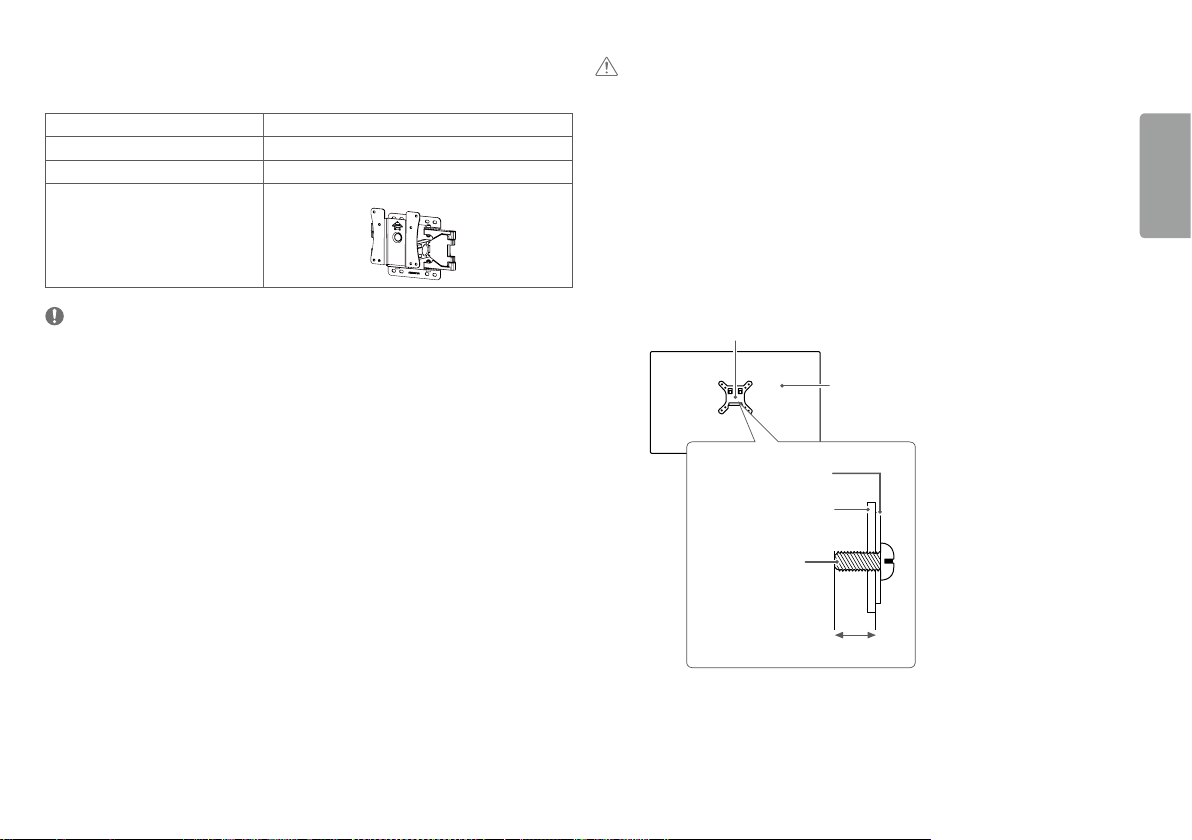
Si instala el monitor en una pared, fije un soporte de montaje en pared (opcional) en la parte trasera del monitor.
Asegúrese de que el soporte de montaje en pared esté bien fijado al monitor y a la pared.
Montaje en pared (mm) 100 x 100
Tornillo estándar M4 x L10
Número de tornillos 4
Placa de montaje en pared (opcional) LSW 149
NOTA
• Si se usan tornillos que no cumplan el estándar VESA, el monitor podría sufrir daños o caerse. LG Electronics no
se hace responsable de ningún accidente provocado por no haber usado tornillos estándar.
• El kit de montaje en pared incluye una guía de instalación y todas las piezas necesarias.
• El soporte de montaje en pared es opcional. Puede solicitar accesorios opcionales a su distribuidor local.
• La longitud de los tornillos puede variar en función del soporte de montaje en pared. Si utiliza tornillos con una
longitud superior a la estándar, podría dañarse el interior del producto.
• Para obtener más información, consulte el manual del usuario del soporte de montaje en pared.
PRECAUCIÓN
• Desenchufe el cable de alimentación antes de mover o instalar el monitor para evitar que se produzcan
descargas eléctricas.
• Si el monitor se instala en el techo o en una pared inclinada, puede caerse y provocar lesiones. Utilice un
soporte de montaje en pared autorizado por LG y póngase en contacto con el distribuidor local o con personal
cualificado.
• Si los tornillos se aprietan demasiado fuerte, el monitor podría sufrir daños. La garantía del producto no cubre
los daños causados por este motivo.
• Utilice el soporte de montaje en pared y los tornillos conformes al estándar VESA. La garantía del producto no
cubre los daños causados por uso indebido o el uso de componentes inadecuados.
• Cuando se mida desde la parte posterior del monitor, la longitud de cada uno de los tornillos instalados debe
ser de 8mm o menos.
Placa de montaje en pared
Parte posterior del monitor
Placa de montaje en pared
Parte posterior del
monitor
Tornillo estándar:
M4 x L10
ESPAÑOL
8mm máximo
9

USO DEL MONITOR
• Las ilustraciones de este manual pueden variar con respecto al producto real.
ESPAÑOL
PRECAUCIÓN
• No presione la pantalla durante mucho tiempo. La imagen se podría distorsionar.
• No visualice una imagen fija en la pantalla durante mucho tiempo. La imagen podría quedar impresa. Utilice un
salvapantallas para PC si es posible.
• Para conectar el cable de alimentación a la toma, utilice una regleta (de 3 tomas) con conexión a tierra o una
toma de pared con conexión a tierra.
• Es posible que el monitor parpadee cuando se encienda en un lugar a baja temperatura. Esto es normal.
• Es posible que a veces aparezcan puntos rojos, verdes o azules en la pantalla. Esto es normal.
Conexión a un PC
• Este monitor admite la función Plug and Play*.
* Plug and Play: Función que permite conectar un dispositivo al ordenador sin tener que reconfigurar nada ni
instalar ningún controlador manualmente.
Conexión HDMI
Transmite las señales de audio y vídeo digitales de un PC al monitor.
PRECAUCIÓN
• El uso de un cable de DVI a HDMI / DP (DisplayPort) a HDMI puede causar problemas de compatibilidad.
• Utilice un cable certificado con el logotipo HDMI. Si no utiliza un cable HDMI certificado, es posible que la
pantalla no se muestre o que se produzca un error de conexión.
• Tipos de cable HDMI recomendados
- Cable HDMI
- Cable HDMI
®/TM
de alta velocidad
®/TM
de alta velocidad con Ethernet
Conexión DisplayPort
Transmite las señales de audio y vídeo digitales de un PC al monitor.
NOTA
• Puede que no haya salida de vídeo o audio en función de la versión de DP (DisplayPort) del PC.
• Si está utilizando una tarjeta gráfica de salida Mini DisplayPort, utilice un cable de Mini DP a DP (Mini
DisplayPort a DisplayPort) o un adaptador que sea compatible con DisplayPort1.2. (Se vende por separado)
10

Conexión a dispositivos AV
Conexión HDMI
La conexión HDMI transmite señales de audio y vídeo digitales desde el dispositivo AV al monitor.
NOTA
• El uso de un cable de DVI a HDMI / DP (DisplayPort) a HDMI puede causar problemas de compatibilidad.
• Utilice un cable certificado con el logotipo HDMI. Si no utiliza un cable HDMI certificado, es posible que la
pantalla no se muestre o que se produzca un error de conexión.
• Tipos de cable HDMI recomendados
- Cable HDMI
- Cable HDMI
®/TM
de alta velocidad
®/TM
de alta velocidad con Ethernet
Conexión de auriculares
Conecte periféricos al monitor a través de la toma de auriculares.
NOTA
• Los dispositivos periféricos se venden por separado.
• En función de los ajustes de audio del PC y del dispositivo externo, la función de los auriculares y los altavoces
puede estar limitada.
• Si utiliza auriculares con clavija en ángulo, pueden surgir problemas a la hora de conectar otro dispositivo
externo al monitor. Por lo tanto, se recomienda el uso de auriculares con clavija recta.
ESPAÑOL
Conexión de periféricos
Conexión de un dispositivo USB
El puerto USB en el producto funciona como un concentrador USB.
NOTA
• Se recomienda que instale todas las actualizaciones de Windows para mantener su Windows actualizado antes
de conectar el producto para su uso.
• Los dispositivos periféricos se venden por separado.
• Se puede conectar un teclado, un ratón o un dispositivo USB al puerto USB.
• La velocidad de carga puede variar en función del dispositivo.
PRECAUCIÓN
• Precauciones al utilizar un dispositivo USB
- Puede que no se reconozca un dispositivo USB con un programa de reconocimiento automático instalado o
que utiliza su propio controlador.
- Algunos dispositivos USB podrían no ser compatibles o no funcionar correctamente.
- Se recomienda utilizar un concentrador USB o una unidad de disco duro con alimentación eléctrica. (Si la
alimentación eléctrica no es adecuada, es posible que el dispositivo USB no se reconozca correctamente.)
En ángulo Recto
(Recomendado)
11

CONFIGURACIÓN DE USUARIO
ESPAÑOL
NOTA
• Es posible que el menú en pantalla (OSD) del monitor no coincida exactamente con el de las imágenes incluidas en este manual.
Activación del menú principal
1 Pulse el botón joystick en la parte inferior del monitor.
2 Mueva el Botón Joystick hacia arriba o abajo y a la izquierda o la derecha para establecer las opciones.
3 Pulse el botón joystick una vez más para salir del menú principal.
Botón joystick
Botón Estado del menú Descripción
Menú principal desactivado Permite activar el menú principal.
Menú principal activado
Menú principal desactivado Permite ajustar el nivel de volumen del monitor.
Menú principal activado Permite acceder a la función Entrada.
Menú principal desactivado Permite ajustar el nivel de volumen del monitor.
Menú principal activado Permite acceder a las funciones de Configuración.
Menú principal desactivado Muestra información sobre la entrada actual.
Menú principal activado Permite apagar el monitor.
Menú principal desactivado Muestra información sobre la entrada actual.
Menú principal activado Entra en la función Modo de imagen.
Permite salir del menú principal.
(Si mantiene pulsado el botón durante más de 3 segundos, Puede apagar el monitor en cualquier momento, incluso cuando la función OSD está activada.)
12

Personalización de la configuración
Ajustes Rápidos
Configuración > Ajustes Rápidos Descripción
Brillo
Contraste
Volumen Permite ajustar el de volumen.
Temperat.
Ajusta el contraste de color y el brillo de la pantalla.
Usuario El usuario puede personalizarlo a rojo, verde o azul.
Calido Permite establecer el color de la pantalla en un tono rojizo.
Medio Permite establecer el color de la pantalla en un tono entre rojo y azul.
Frio Permite establecer el color de la pantalla en un tono azulado.
Entrada
Configuración > Entrada Descripción
Lista de entradas Permite seleccionar el modo de entrada.
Ajusta la proporción de la pantalla.
ancho completo Muestra el vídeo en pantalla panorámica, con independencia de la entrada de señal de vídeo.
Relación de aspecto
Original Muestra el vídeo según la proporción de la señal de entrada.
NOTA
• Las opciones podrían estar inhabilitadas a la resolución recomendada (1920 x 1080).
ESPAÑOL
13

Imagen
Configuración > Imagen Descripción
ESPAÑOL
Modo de imagen
NOTA
• Si se cambia el Modo de Imagen, la pantalla podría parpadear o podría verse afectada la resolución de la pantalla de su PC.
Por Defecto Permite al usuario ajustar cada elemento. Se puede ajustar el modo de color del menú principal.
Lector Optimiza la pantalla para visualizar documentos. Usted puede aumentar el brillo de la pantalla en el menú Visualización en pantalla
(OSD).
Foto Optimiza la pantalla para ver fotografías.
Cine Permite optimizar la pantalla para mejorar los efectos visuales de un vídeo.
Colores Especiales Este modo es para usuarios que no pueden distinguir entre el rojo y el verde. Permite a los usuarios con debilidad ocular distinguir
fácilmente entre estos dos colores.
Juego Permite optimizar la pantalla para juegos.
14

Configuración > Imagen Descripción
Brillo Ajusta el brillo de la pantalla.
Contraste Ajusta el contraste de la pantalla.
Nitidez Sir ve para ajustar la definición de la pantalla.
Off Selecciona esta opción para ver todos los días. SUPER RESOLUTION+ está apagado en este modo.
Una calidad óptima de imagen se muestra cuando un usuario desea imágenes nítidas. Es eficaz para la alta calidad de video o
juego.
La calidad de imagen optimizada se muestra cuando un usuario desea imágenes entre los modos de baja y alta para una cómoda
visualización. Es eficaz para la UCC o de vídeo SD.
La calidad de imagen optimizada se muestra cuando un usuario desea imágenes suaves y naturales. Es eficaz para las fotos o
imágenes fijas de movimiento lento.
SUPER RESOLUTION+
Ajustar Imagen
Niv. de Osc.
DFC
Ajustar Juego Tiempo de Respuesta
Alto
Medio
Bajo
NOTA
• Dado que esta función es para aumentar la nitidez de las imágenes de baja resolución, no se recomienda utilizarla para texto normal ni para iconos
de escritorio. De hacerlo, podría obtenerse una nitidez innecesariamente alta.
Establece el nivel de compensación (solo para HDMI).
• Compensación: como referencia para la señal de vídeo, es el color más oscuro que el monitor puede mostrar.
Alto Mantiene la relación de contraste actual de la pantalla.
Bajo Disminuye los niveles de negro y aumenta los niveles de blanco de la relación de contraste actual de la pantalla.
On Ajusta el brillo de la pantalla automáticamente.
Off Desactiva la función DFC.
Ajusta el tiempo de respuesta de las imágenes según la velocidad de la pantalla. Para un entorno normal, se recomienda usar el valor Rápido.
Para imágenes de rápido movimiento, se recomienda utilizar Más Rápido. Si se establece como Más Rápido, podría provocar adherencia de
imágenes.
Más Rápido Establece el tiempo de respuesta en Más Rápido.
Rápido Establece el tiempo de respuesta en Rápido.
Normal Establece el tiempo de respuesta en Normal.
Off Desactiva la función.
ESPAÑOL
15

Configuración > Imagen Descripción
Puede controlar el contraste negro para obtener una mejor visibilidad en las escenas oscuras.
ESPAÑOL
Ajustar Juego
Ajustar Color
Estabilizador de Negros
Cross Hair
Gamma
Temperat.
Rojo
Azul
Al aumentar el valor de Estabilizador de Negros, aumenta la luminosidad del área de nivel bajo de gris de la pantalla. Se pueden distinguir con facilidad
los objetos en las pantallas de juegos oscuros.
Al reducir los valores de Estabilizador de Negros, se oscurecen las zonas de niveles de grises bajos y se aumenta el contraste dinámico de la pantalla.
El punto de mira proporciona una señal en el centro de la pantalla para videojuegos de disparos en primera persona (FPS). Los usuarios pueden
seleccionar el cross hair que mejor se adapte a su entorno de juego, de entre cuatro cross hairs diferentes.
• Cuando el monitor esté apagado o se ponga en modo ahorro de energía, el Cross Hair se pondrá en Off automáticamente.
Modo 1,
Modo 2,
Modo 3
Modo 4 Si usted no necesita ajustar la configuración de gamma, seleccione Modo 4.
Selecciona el color de imagen predeterminado de fábrica.
Calido: permite establecer el color de la pantalla en un tono rojizo.
Medio: permite establecer el color de la pantalla en un tono entre rojo y azul.
Frío: permite establecer el color de la pantalla en un tono azulado.
Usuario: El usuario puede ajustarlo a rojo, verde o azul mediante la personalización.
Puede personalizar el color de la imagen con los colores rojo, verde y azul.Verde
Cuanto mayor sea el valor de gamma, más oscura se verá la imagen. Del mismo modo, cuanto menor sea el valor de gamma, más
clara se verá la imagen.
16

Configuración > Imagen Descripción
reinicio de la imagen ¿Desea reiniciar sus ajustes?
NOTA
• Éste es un elemento complementario para el usuario con daltonismo. Si usted no ve bien la pantalla, desactive esta función.
• Esta función no puede distinguir algunos colores en algunas imágenes.
No Permite cancelar la selección.
Si Restablece los ajustes predeterminados.
Sonido
Configuración > Sonido Descripción
Volumen Para ajustar el Volumen del auricular o el altavoz.
ESPAÑOL
17

General
Configuración > General Descripción
Idioma Para elegir el idioma de visualización de los nombres de control.
ESPAÑOL
Alto Habilitar SMART ENERGY SAVING Puede ahorrar energía con esta función de Alta Eficiencia de Energía.
SMART ENERGY SAVING
Espera Automática
Bloquear OSD
Información
Reiniciar ¿Desea reiniciar sus ajustes?
NOTA
• Guardar Información depende del Panel. Por tanto, esos valores deberían ser diferentes entre panel y panel. Si establece la opción SMART ENERGY SAVING como Alto o Bajo, la luminosidad del monitor se reducirá o se
incrementará dependiendo de la fuente.
Bajo Habilitar SMART ENERGY SAVING Puede ahorrar energía con esta función de Baja Eficiencia de Energía.
Off Deshabilita la función SMART ENERGY SAVING.
* SMART ENERGY SAVING : Ahorre energía utilizando el algoritmo de compensación de la luminosidad.
Función que apaga automáticamente el monitor cuando no hay movimiento en la pantalla durante un periodo de tiempo. Puede establecer el temporizador para la función de apagado
automático. (Off, 4H, 6H y 8H)
Impide la entrada mediante teclas incorrecta.
On Entrada mediante teclas desactivada.
NOTA
• Se desactivan todas las funciones excepto Bloquear OSD Modo,Brillo, Contraste, Entrada, Volumen.
Off Entrada mediante teclas activada.
Se mostrará la siguiente información de pantalla; Modelo, Tiempo Total de Encendido, Número de serie, Resolución.
No Permite cancelar la selección.
Si Restablece los ajustes predeterminados.
18

SOLUCIÓN DE PROBLEMAS
Realice las comprobaciones siguientes antes de llamar al servicio técnico.
No aparece ninguna imagen
¿El cable de alimentación de la pantalla está conectado?
¿La luz del indicador de encendido está encendida?
¿Aparece el mensaje Señal Fuera de Rango en la
pantalla?
¿Aparece el mensaje Sin Señal en la pantalla? • Después de que en el monitor aparezca Sin Señal, el monitor entra en modo DPM.
No puede controlar algunas funciones en OSD (Visualización en pantalla)?
¿No puede seleccionar algún menú en OSD? • Usted puede desbloquear los controles OSD en cualquier momento entrando en el menú de bloqueo de OSD y cambiando el estado a off.
PRECAUCIÓN
• Vaya a Panel de control ► Pantalla ► Configuración y compruebe si se ha cambiado la frecuencia o la resolución. Si es así, vuelva a ajustar la tarjeta de vídeo según la resolución recomendada.
• Si no se selecciona la resolución recomendada (resolución óptima), las letras pueden aparecer borrosas y la pantalla atenuada, truncada o sesgada. Asegúrese de seleccionar la resolución recomendada.
• El método de configuración puede variar según el ordenador y el sistema operativo, por lo que es posible que la tarjeta de vídeo no admita la resolución mencionada. En este caso, póngase en contacto con el fabricante del
ordenador o de la tarjeta de vídeo.
La imagen no se visualiza correctamente
El color de la pantalla es monocromo o anormal.
La pantalla parpadea.
• Compruebe que el cable de alimentación esté bien conectado a la toma de corriente.
• Pulse el botón de encendido.
• Este mensaje aparece cuando la señal del PC (tarjeta de vídeo) se encuentra fuera del rango de frecuencia horizontal o vertical de la pantalla. Consulte la sección
"Especificaciones" de este manual y vuelva a configurar la pantalla.
• Este mensaje aparece cuando no se detecta ningún cable de señal entre el PC y el monitor, o si el cable está desconectado. Compruebe el cable y vuelva a conectarlo.
• Si el monitor DPM con potencia LED está apagado, el usuario deberá pulsar el botón DC dos veces para despertar la pantalla del monitor.
• Compruebe que el cable de señal esté bien conectado y utilice un destornillador para apretarlo si es necesario.
• Asegúrese de que la tarjeta de vídeo esté bien insertada en la ranura.
• Seleccione una calidad de color superior a 24 bits (color verdadero) en Panel de control ► Configuración.
• Compruebe si la pantalla se encuentra en modo entrelazado y, en caso afirmativo, defina la resolución recomendada.
ESPAÑOL
19

¿Aparece el mensaje "Unrecognized monitor, Plug&Play (VESA DDC) monitor found" (Monitor no reconocido; se ha encontrado un monitor Plug&Play [VESA DDC])?
¿Ha instalado el controlador de la pantalla? • Asegúrate de instalar el controlador de pantalla desde nuestra página web: http://www.lg.com.
ESPAÑOL
Parpadeo de la pantalla
¿Si usted no ha establecido el modo recomendado? • Se parpadea la pantalla si se utiliza el modo de HDMI 1080i 60/50 Hz, Así que por favor determine el modo como 1080P, que es el modo recomendado.
• Asegúrese de comprobar que la tarjeta de vídeo admite la función Plug&Play.
20

ESPECIFICACIONES DEL PRODUCTO
22BL450Y
Profundidad de color Compatible con color de 8 bits.
Resolución
Fuentes de alimentación
Adaptador de CA/CC
Máxima resolución 1920 x 1080 a 75 Hz (solo para HDMI)
Resolución recomendada 1920 x 1080 a 60 Hz
Clasificación de potencia 19 V
Consumo de energía
Tipo ADS-40SG-19-3 19025G, fabricado por SHENZHEN HONOR ELECTRONIC
o Tipo ADS-40FSG-19 19025GPG-1, fabricado por SHENZHEN HONOR ELECTRONIC
o Tipo ADS-40FSG-19 19025GPBR-1, fabricado por SHENZHEN HONOR ELECTRONIC
o Tipo ADS-40FSG-19 19025GPI-1, fabricado por SHENZHEN HONOR ELECTRONIC
o Tipo ADS-40FSG-19 19025GPCU-1, fabricado por SHENZHEN HONOR ELECTRONIC
o Tipo ADS-40FSG-19 19025GPB-2, fabricado por SHENZHEN HONOR ELECTRONIC
o Tipo ADS-25SFA-19-3 19025E, fabricado por SHENZHEN HONOR ELECTRONIC
o Tipo ADS-25FSF-19 19025EPCU-1, fabricado por SHENZHEN HONOR ELECTRONIC
o Tipo ADS-25FSF-19 19025EPBR-1, fabricado por SHENZHEN HONOR ELECTRONIC
o Tipo ADS-25FSF-19 19025EPI-1, fabricado por SHENZHEN HONOR ELECTRONIC
o Tipo ADS-25FSF-19 19025EPG-1, fabricado por SHENZHEN HONOR ELECTRONIC
o Tipo ADS-25FSF-19 19025EPB-1, fabricado por SHENZHEN HONOR ELECTRONIC
ESPAÑOL
1,3 A
Modo encendido: 13 W típ. (ENERGY STAR® estándar)*
Modo de inactividad (Modo de espera): ≤ 0,3W (Estado de la entrada de HDMI / DP)**
Modo apagado: ≤ 0,3W
21

o Tipo LCAP21, fabricado por LIEN CHANG ELECTRONIC ENTERPRISE
o Tipo LCAP26-A, fabricado por LIEN CHANG ELECTRONIC ENTERPRISE
o Tipo LCAP26-E, fabricado por LIEN CHANG ELECTRONIC ENTERPRISE
ESPAÑOL
Adaptador de CA/CC
Condiciones ambientales
Dimensiones
Peso (sin embalaje)
Las especificaciones están sujetas a cambios sin previo aviso.
El nivel de consumo de electricidad puede ser diferente por el ajuste de monitor y la condición de funcionamiento.
* En modo “On Power”, el consumo eléctrico está medido bajo los tests estándar de ENERGY STAR®.
** En caso de entrada con USB-C, el consumo de potencia del Modo Suspensión podría variar dependiendo del dis positivo conectado.
** El monitor pasa a Modo Suspensión en un par de minutos (Máx. 5 minutos).
o Tipo LCAP26-I, fabricado por LIEN CHANG ELECTRONIC ENTERPRISE
o Tipo LCAP26-B, fabricado por LIEN CHANG ELECTRONIC ENTERPRISE
o Tipo WA-24C19FS, fabricado por Asian Power Devices Inc.
o Tipo WA-24C19FN, fabricado por Asian Power Devices Inc.
o Tipo DA-24B19, fabricado por Asian Power Devices Inc.
o Tipo AD10560LF, fabricado por PI Electronics (H.K.) Ltd.
o Tipo AD2139S20, fabricado por PI Electronics (H.K.) Ltd.
o Tipo AD2139620, fabricado por PI Electronics (H.K.) Ltd.
Salida: 19 V
Condiciones de funcionamiento Temperatura De 0 °C a 40 °C
En almacenamiento Temperatura De -20 °C a 60 °C
Tamaño del monitor (anchura x altura x profundidad)
Soporte incluido 509,6 x 503,4 x 240 (mm)
Soporte no incluido 509,6 x 305,7 x 59,6 (mm)
Soporte incluido 4,9 kg
Soporte no incluido 2,8 kg
1,3 A
Humedad Menos del 80 %
Humedad Menos del 85 %
22

ESPECIFICACIONES DEL PRODUCTO
24BL450Y
Profundidad de color Compatible con color de 8 bits.
Resolución
Fuentes de alimentación
Adaptador de CA/CC
Máxima resolución 1920 x 1080 a 75 Hz (solo para HDMI)
Resolución recomendada 1920 x 1080 a 60 Hz
Clasificación de potencia 19 V
Consumo de energía
Tipo ADS-40SG-19-3 19025G, fabricado por SHENZHEN HONOR ELECTRONIC
o Tipo ADS-40FSG-19 19025GPG-1, fabricado por SHENZHEN HONOR ELECTRONIC
o Tipo ADS-40FSG-19 19025GPBR-1, fabricado por SHENZHEN HONOR ELECTRONIC
o Tipo ADS-40FSG-19 19025GPI-1, fabricado por SHENZHEN HONOR ELECTRONIC
o Tipo ADS-40FSG-19 19025GPCU-1, fabricado por SHENZHEN HONOR ELECTRONIC
o Tipo ADS-40FSG-19 19025GPB-2, fabricado por SHENZHEN HONOR ELECTRONIC
o Tipo ADS-25SFA-19-3 19025E, fabricado por SHENZHEN HONOR ELECTRONIC
o Tipo ADS-25FSF-19 19025EPCU-1, fabricado por SHENZHEN HONOR ELECTRONIC
o Tipo ADS-25FSF-19 19025EPBR-1, fabricado por SHENZHEN HONOR ELECTRONIC
o Tipo ADS-25FSF-19 19025EPI-1, fabricado por SHENZHEN HONOR ELECTRONIC
o Tipo ADS-25FSF-19 19025EPG-1, fabricado por SHENZHEN HONOR ELECTRONIC
o Tipo ADS-25FSF-19 19025EPB-1, fabricado por SHENZHEN HONOR ELECTRONIC
ESPAÑOL
1,3 A
Modo encendido: 14 W típ. (ENERGY STAR® estándar)*
Modo de inactividad (Modo de espera): ≤ 0,3W (Estado de la entrada de HDMI / DP)**
Modo apagado: ≤ 0,3W
23

o Tipo LCAP21, fabricado por LIEN CHANG ELECTRONIC ENTERPRISE
o Tipo LCAP26-A, fabricado por LIEN CHANG ELECTRONIC ENTERPRISE
o Tipo LCAP26-E, fabricado por LIEN CHANG ELECTRONIC ENTERPRISE
ESPAÑOL
Adaptador de CA/CC
Condiciones ambientales
Dimensiones
Peso (sin embalaje)
Las especificaciones están sujetas a cambios sin previo aviso.
El nivel de consumo de electricidad puede ser diferente por el ajuste de monitor y la condición de funcionamiento.
* En modo “On Power”, el consumo eléctrico está medido bajo los tests estándar de ENERGY STAR®.
** En caso de entrada con USB-C, el consumo de potencia del Modo Suspensión podría variar dependiendo del dis positivo conectado.
** El monitor pasa a Modo Suspensión en un par de minutos (Máx. 5 minutos).
o Tipo LCAP26-I, fabricado por LIEN CHANG ELECTRONIC ENTERPRISE
o Tipo LCAP26-B, fabricado por LIEN CHANG ELECTRONIC ENTERPRISE
o Tipo WA-24C19FS, fabricado por Asian Power Devices Inc.
o Tipo WA-24C19FN, fabricado por Asian Power Devices Inc.
o Tipo DA-24B19, fabricado por Asian Power Devices Inc.
o Tipo AD10560LF, fabricado por PI Electronics (H.K.) Ltd.
o Tipo AD2139S20, fabricado por PI Electronics (H.K.) Ltd.
o Tipo AD2139620, fabricado por PI Electronics (H.K.) Ltd.
Salida: 19 V
Condiciones de funcionamiento Temperatura De 0 °C a 40 °C
En almacenamiento Temperatura De -20 °C a 60 °C
Tamaño del monitor (anchura x altura x profundidad)
Soporte incluido 555 x 513,5 x 240 (mm)
Soporte no incluido 555 x 330,9 x 59,6 (mm)
Soporte incluido 5,5 kg
Soporte no incluido 3,3 kg
1,3 A
Humedad Menos del 80 %
Humedad Menos del 85 %
24

ESPECIFICACIONES DEL PRODUCTO
27BL450Y
Profundidad de color Compatible con color de 8 bits.
Resolución
Fuentes de alimentación
Adaptador de CA/CC
Máxima resolución 1920 x 1080 a 75 Hz (solo para HDMI)
Resolución recomendada 1920 x 1080 a 60 Hz
Clasificación de potencia 19 V
Consumo de energía
Tipo ADS-40SG-19-3 19032G, fabricado por SHENZHEN HONOR ELECTRONIC
o Tipo ADS-40FSG-19 19032GPG-1, fabricado por SHENZHEN HONOR ELECTRONIC
o Tipo ADS-40FSG-19 19032GPBR-1, fabricado por SHENZHEN HONOR ELECTRONIC
o Tipo ADS-40FSG-19 19032GPI-1, fabricado por SHENZHEN HONOR ELECTRONIC
o Tipo ADS-40FSG-19 19032GPCU-1, fabricado por SHENZHEN HONOR ELECTRONIC
o Tipo ADS-45SQ-19-3 19032E, fabriqué par SHENZHEN HONOR ELECTRONIC
o Tipo ADS-45FSQ-19 19032EPG-1, fabriqué par SHENZHEN HONOR ELECTRONIC
o Tipo ADS-45FSQ-19 19032EPK-1, fabriqué par SHENZHEN HONOR ELECTRONIC
o Tipo ADS-45FSQ-19 19032EPCU-1, fabriqué par SHENZHEN HONOR ELECTRONIC
o Tipo ADS-45FSQ-19 19032EPBR-1, fabriqué par SHENZHEN HONOR ELECTRONIC
o Tipo ADS-45FSQ-19 19032EPI-1, fabriqué par SHENZHEN HONOR ELECTRONIC
o Tipo LCAP21A, fabricado por LIEN CHANG ELECTRONIC ENTERPRISE
o Tipo LCAP26A-A, fabricado por LIEN CHANG ELECTRONIC ENTERPRISE
o Tipo LCAP26A-E, fabricado por LIEN CHANG ELECTRONIC ENTERPRISE
o Tipo LCAP26A-I, fabricado por LIEN CHANG ELECTRONIC ENTERPRISE
o Tipo LCAP26A-B, fabricado por LIEN CHANG ELECTRONIC ENTERPRISE
o Tipo AD10550LF, fabriqué par PI Electronics (H.K.) Ltd.
o Tipo AD2138S20, fabriqué par PI Electronics (H.K.) Ltd.
o Tipo AD2138620, fabriqué par PI Electronics (H.K.) Ltd.
Salida: 19 V
1,7 A
ESPAÑOL
1,6 A
Modo encendido: 16 W típ. (ENERGY STAR® estándar)*
Modo de inactividad (Modo de espera): ≤ 0,3W (Estado de la entrada de HDMI / DP)**
Modo apagado: ≤ 0,3W
25

Condiciones de funcionamiento Temperatura De 0 °C a 40 °C
Condiciones ambientales
ESPAÑOL
Dimensiones
Peso (sin embalaje)
Las especificaciones están sujetas a cambios sin previo aviso.
El nivel de consumo de electricidad puede ser diferente por el ajuste de monitor y la condición de funcionamiento.
* En modo “On Power”, el consumo eléctrico está medido bajo los tests estándar de ENERGY STAR®.
** En caso de entrada con USB-C, el consumo de potencia del Modo Suspensión podría variar dependiendo del dis positivo conectado.
** El monitor pasa a Modo Suspensión en un par de minutos (Máx. 5 minutos).
En almacenamiento Temperatura De -20 °C a 60 °C
Tamaño del monitor (anchura x altura x profundidad)
Soporte incluido 625,6 x 533,4 x 240 (mm)
Soporte no incluido 625,6 x 375,2 x 61,7 (mm)
Soporte incluido 7,0 kg
Soporte no incluido 4,8 kg
Humedad Menos del 80 %
Humedad Menos del 85 %
26

Modo admitido de fábrica (modo predefinido, PC)
HDMI/DP(DisplayPort)
Modo predefinido Frecuencia horizontal (kHz) Frecuencia vertical (Hz) Polaridad (H/V) Comentarios
640 x 480 31,469 59,94 -/-
800 x 600 37,879 60,317 +/+
1024 x 768 48,363 60 -/-
1280 x 720 45 60 +/+
1280 x 800 49,702 59,81 -/+
1280 x 1024 63,981 60,023 +/+
1680 x 1050 65,29 59,954 -/+
1920 x 1080 67,5 60 +/+ Modo recomendado
1920 x 1080 83,894 74,973 +/- (solo para HDMI)
ESPAÑOL
27

Tiempo HDMI (Vídeo)
ESPAÑOL
Modo admitido de fábrica
(Modo predefinido)
480P 31,50 60 O
576P 31,25 50 O
720P 37,50 50 O
720P 45,00 60 O
1080P 56,25 50 O
1080P 67,50 60
Frecuencia horizontal (kHz) Frecuencia vertical (Hz) HDMI
O
Modo recomendado
28

El modelo y número de serie del producto están situados en la parte trasera y en un lateral del producto. Anótalos más
abajo por si más adelante necesitas asistencia.
Modelo
N.º de serie
This Product qualifies for ENERGY STAR®
Changing the factory default configuration and settings or enabling certain optional features and functionalities may
increase energy consumption beyond the limits required for ENERGY STAR® certification.
Refer to ENERGYSTAR.gov for more information on the ENERGY STAR® program.
